cad無法進一步縮小怎麼解決
- 藏色散人原創
- 2020-12-04 11:21:4147315瀏覽
cad無法進一步縮小的解決方法:先開啟CAD軟體;然後在鍵盤上輸入“Z”,並回車調出圖形ZOOM操作選項欄目;最後在繪圖介面指令列輸入“A”,並滾動滑鼠滾輪放大縮小即可。

本教學操作環境:windows7系統、AutoCAD 2012軟體,Dell G3電腦。
cad無法進一步縮小的解決方法
方法一:放大顯示
各個版本的操作都一樣,這裡以CAD2012為例。打開CAD,進行操作,進行縮小操作,發現左下角提示“已無法繼續縮小”,導致螢幕中的圖形不能夠自由的出縮小,只能放大,其實這個是可以調整的。
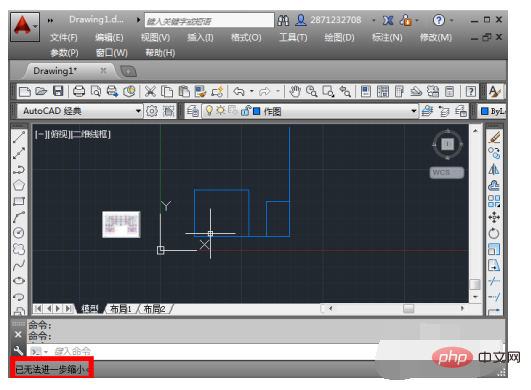
在鍵盤上輸入“Z”或是下面的命令列中數日“Z”,然後回車(enter),調出圖形ZOOM操作選項欄位。
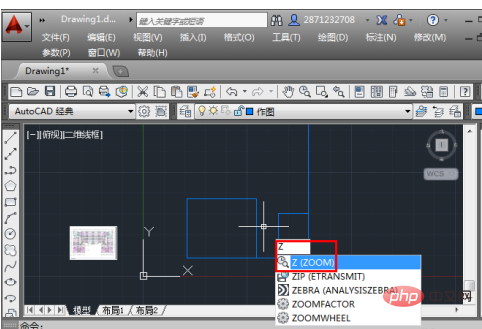
然後繼續在鍵盤上輸入“A”,或在繪圖介面下面的命令列輸入"A",然後回車(enter)。然後可以繼續滾動滑鼠滾輪放大縮小了。
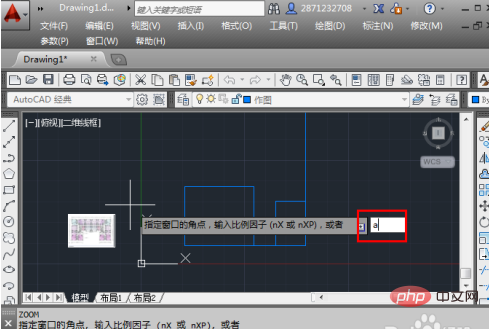
方法二:圖形重生成
其實第一個的原理和這個基本上是相同的,就是讓繪製的圖形“重生成”,相當於電腦的刷新操作。這裡再次演示,顯示無法進一步縮小。

點擊選單列的“檢視(V)”,彈出檢視選項欄。
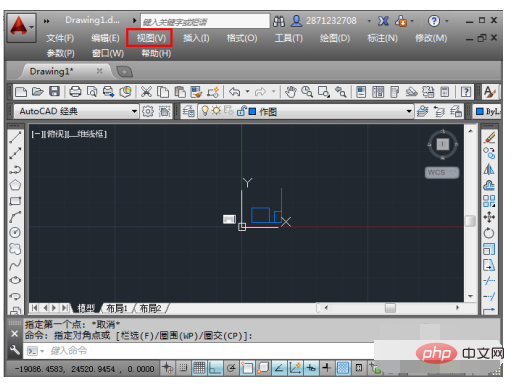
在彈出的檢視欄位中,點選“全部重生成”,然後回到繪圖介面。如果想節省時間,也可以點選“重生成(G)”,
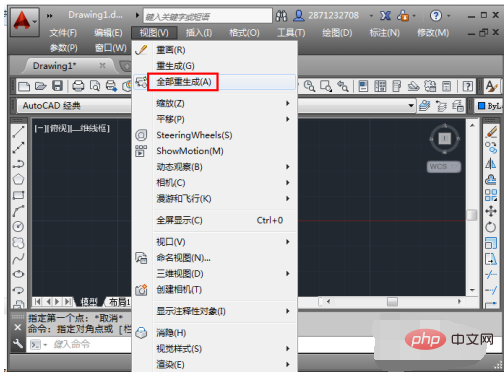
下面顯示正在重生成,這時候可以進行縮小操作了。
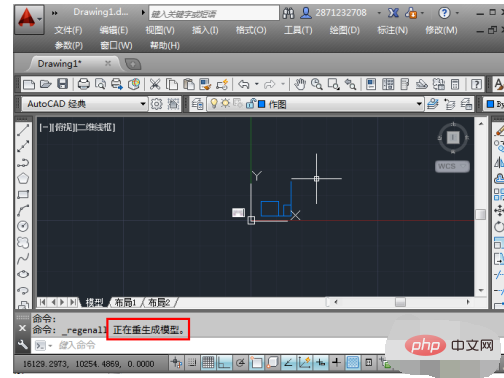
更多相關文章,請造訪PHP中文網!
以上是cad無法進一步縮小怎麼解決的詳細內容。更多資訊請關注PHP中文網其他相關文章!
陳述:
本文內容由網友自願投稿,版權歸原作者所有。本站不承擔相應的法律責任。如發現涉嫌抄襲或侵權的內容,請聯絡admin@php.cn
上一篇:電腦視覺的主要研究的內容是什麼?下一篇:電腦視覺的主要研究的內容是什麼?

